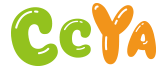iPhoneのデータの行方が分からなくなったり、誤って削除した場合はどうしたら良いでしょうかと悩んだことがありませんか。今回、iPhoneから削除されたメッセージを復元する方法を紹介したいと思います。
パソコンでiTunesを起動します。
白い背景に赤から青のグラデーションカラーの音符が描かれているアイコンをクリックします。新しいバージョンのiTunesをダウンロードするようにメッセージが表示された場合、「iTunesをダウンロード」をクリックします。このインストールを完了するためにはコンピュータの再起動が必要となります。
iPhoneをコンピュータに接続します。
充電ケーブルをiPhoneの差し込み口とコンピュータのUSBポートに差し込みます。MacのパソコンにはUSBポートがないものもありますが、対応するUSBアダプタを購入できます。
「デバイス」アイコンをクリックします。
iTunesウィンドウの左上にあるiPhoneの形をしたアイコンです。このアイコンをクリックすると「概要」画面が開きます。
バックアップ欄の右側にある【バックアップを復元】をクリックします。
「iPhoneを探す」をオフにするようにメッセージが表示された場合、次の手順に進む前に「iPhoneを探す」をオフにします。
この方法を実施した後でiPhoneを現在の状態に戻せるように、「バックアップを復元」をクリックする前に新しいバックアップを作成しておくこともできます。新しくバックアップを作成する場合は、「今すぐバックアップ」をクリックします。
ポップアップメッセージが表示されたら、「iPhoneの名前」の横にあるボックスをクリックします。ドロップダウンメニューが現れます。
バックアップ日時を選択してクリックします。復元したいメッセージが存在している時点の日付であることを確認して選択しましょう。
バックアップ欄の右側にある【復元】をクリックします。
このボタンをクリックすると、iPhoneの復元が開始されます。
選択したバックアップがパスワードで保護されている場合は、パスワードを入力します。
iTunesがiPhoneの復元を開始する前に、iPhoneのiOSソフトウェアのアップデートが必要な場合もあります。
復元が完了するまで待ちます。
復元が完了したら、「メッセージ」アプリで削除されていたメッセージを確認できるはずです。「メッセージ」アプリは、緑の背景に白い吹き出しが描かれているアイコンのアプリです。ccya